Как в Windows отключить сообщение «Эта программа установлена не правильно»
И ногда после установки программы на компьютер под управлением Windows 7 или 8 пользователь получает сообщение «Эта программа установлена не правильно». Причина появления такого сообщения чаще всего заключается в частичной несовместимости приложения с операционной системой. Но не стоит спешить удалять или переустанавливать программу с рекомендуемыми параметрами, — как показал опыт, в большинстве случаев это ничего не решает.
Главное не то, что сообщает вам система, а то, как работает «проблемная» программа. Если в ее работе не наблюдается ошибок и сбоев, появление упомянутого выше сообщения можно считать ложной тревогой. Полагаем, опытные пользователи и без всяких подсказок разберутся, правильно ли установлена та или иная программа или нет. Что же касается этого самого сообщения, то его можно отключить, чтобы глаза не мозолило.
Итак, займемся делом. Откройте окошко «Выполнить», вбейте команду services.msc и нажмите ввод . При этом откроется окно с длинным списком служб.
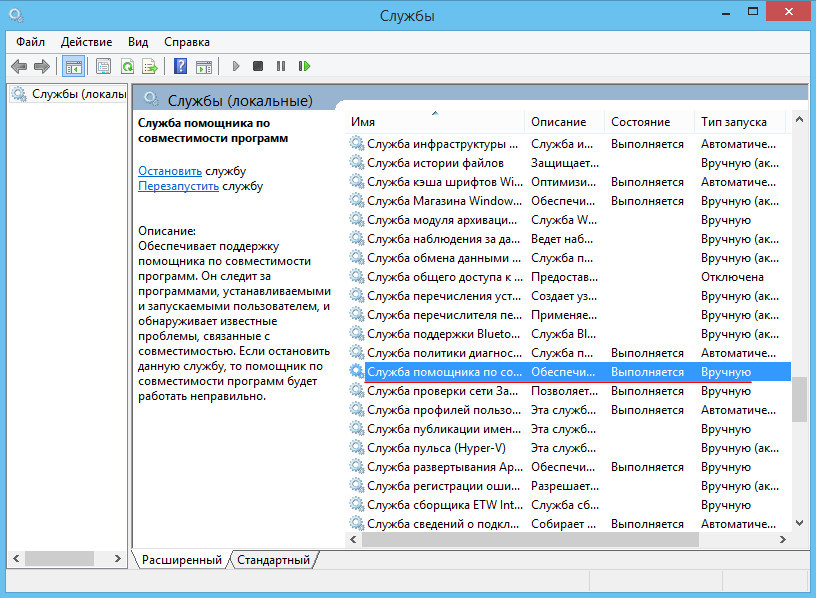
Отыщите в нем пункт «Служба помощника по совместимости программ» и кликните по нему два раза. В окне свойств тип запуска устанавливаем «Отключена», затем жмем «Остановить», а затем «Применить» и «OK».
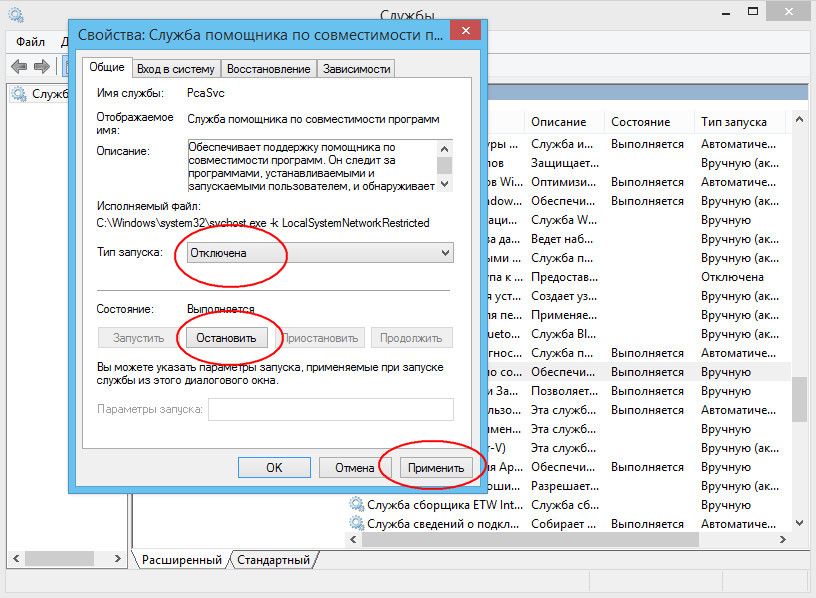
Для того чтобы изменения вступили в силу перезагрузите компьютер. Все. Теперь раздражающие уведомления о неправильно установленных программах беспокоить вас больше не будут.
Как исправить ошибку «Эта программа установлена неправильно»?

В операционных системах Windows 7 и 8 часто возникает ошибка со следующим содержанием: «Эта программа, возможно, установлена неправильно» и предлагается выполнить несколько несложных действий для устранения неполадки. Однако стандартные рекомендации не всегда помогают избавиться от проблемы и, поэтому, стоит изучить методы устранения подобных ошибок.
Решаем ошибку
Зачастую такая ошибка возникает из-за неполадок в совместимости софта с операционной системой. Решить её можно путём переустановки версии ОС, программы или запуска приложения в режиме совместимости.
Самый простой способ решения проблемы следующий. Жмём «Win+R» и вводим команду «services.msc».
Откроется окно «Службы». В списке находим «Служба помощника по совместимости программ».
Двойным щелчком запускаем службу, чтобы открыть окно настроек. В «Типе запуска» выставляем значение «Отключено». После жмём «Остановить» и «Применить».
Теперь перезагружаем компьютер и повторно запускаем программу.
Убрать ошибку «Эта программа установлена не правильно»
Порой в Windows 7 и 8 появляется такая интересная ошибка, как «Эта программа установлена не правильно». Она возникает чаще всего тогда, когда возникают какие-то неполадки в совместимости с операционной системой самой программы или игры. В этой статье не будет описано то, как можно исправить эту ошибку или что нужно сделать чтобы проблема с совместимостью пропала и игра/программа запустилась.
Немного про совместимость описано в статье Как запустить программы и игры в режиме совместимости на Windows 8
Вкратце лишь напишу, что нужно либо другую версию ставить, либо другую программу, либо запускать в режиме совместимости (есть такой пункт при ПКМ по ярлыку). А так же проблемы совместимости решаются «индивидуально» с каждой программой или игрой.
Это было такое лирическое отступление. Теперь сделаем так, чтобы сообщение больше не показывалось. С одной стороны оно Вам и не надо — ну не запустилась да и ладно. А с другой если не выйдет такое сообщение, Вы даже не узнаете была ли ошибка при запуске. В любом случае она не запустится
В общем применять такой способ или нет — решать Вам.
Итак, открываем диалоговое окно Выполнить (или жмем горячие клавиши Win + R ) и вводим services.msc . Далее ищем в писке «Служба помощника по совместимости программ»

и кликаем два раза по ней. В Типе запуска выбираем Отключена и жмем кнопки Остановить и Применить:

Теперь закрываем всё это дело правильно и диалоговое окошко с ошибкой «Эта программа установлена не правильно» больше не появится. Можете ещё перезагрузится для более правильного вступления изменений в силу.
При подготовке материала использовались источники:
Как в Windows отключить сообщение «Эта программа установлена не правильно»
https://softikbox.com/kak-ispravit-oshibku-eta-programma-ustanovlena-nepravilno-13707.html
https://vindavoz.ru/windows7/admin7/505-ubrat-oshibku-eta-programma-ustanovlena-ne-pravilno.html